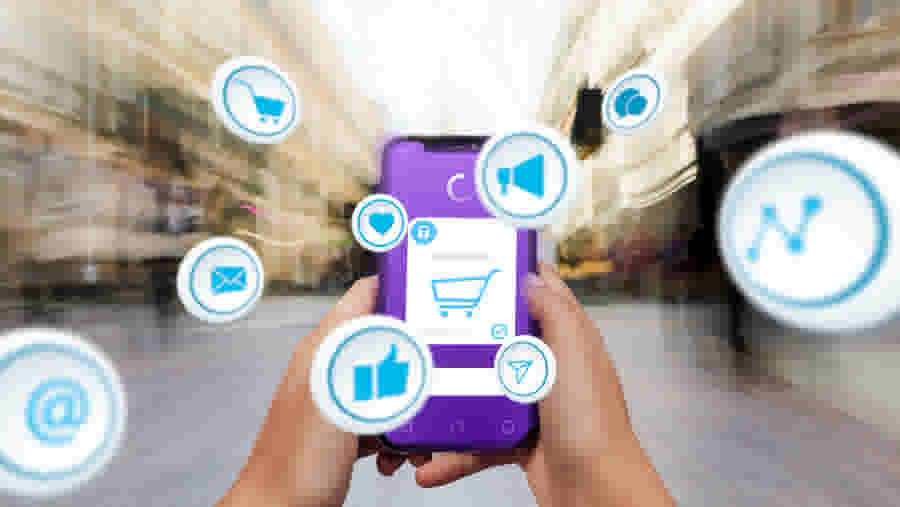
Crear una tienda online en Wix: paso a paso sobre cómo hacerlo

Aprender a crear una tienda online en Wix es una de las formas más fáciles y eficientes de empezar a vender online.
La plataforma ya tiene una gran reputación en el mercado y ofrece una forma simplificada de crear sitios web, incluso para aquellos que no tienen ningún conocimiento en desarrollo web.
Todo el servicio se ofrece a través de la nube, lo que elimina las preocupaciones de los clientes sobre el alojamiento y el uso de software pesado.
Wix también ofrece funciones optimizadas para registrar mercancías, gestionar pedidos y varias integraciones de pagos.
Si quieres aprovechar todas estas ventajas al crear tu tienda online usando Wix, consulta nuestra guía paso a paso.
Cómo crear una tienda en línea en Wix en 10 pasos
Consulta a continuación una guía práctica, con información ofrecida por la propia empresa sobre cómo crear una tienda online en Wix.
1. Accede al Wix y crear una cuenta
El primer paso para crear tu tienda online en Wix es crear una cuenta y elegir uno de los planes para tu tienda online.
2. Elige y personaliza una plantilla para tu tienda
Después de crear tu cuenta, es hora de elegir una de las innumerables plantillas listas para usar que ofrece Wix y personalizarla según tu marca.
Estos diseños editables están organizados en categorías, busca la categoría que más se parezca a tu propuesta de comercio electrónico y personaliza la plantilla como desees.
Si aún no tienes un logo para tu tienda.
3. Crear productos y opciones de productos
El siguiente paso es empezar a crear los productos para tu tienda.
Es importante que a los artículos con diferentes opciones se les agreguen sus tamaños, colores y materiales.
También es fundamental agregar fotografías y descripciones detalladas de cada uno de tus productos.
Para agregar medios a un producto en tu tienda:
- Accede a la página del producto en el panel de control.
- Haz clic en + Nuevo producto.
- Selecciona Producto físico.
- Selecciona la opción Agregar imágenes para agregar imágenes o GIF y Agregar videos para agregar un video.
- Haz clic en cargar medios para agregar la imagen o el video.
- Haz clic en Agregar a la página.
Para comprender mejor cómo agregar información de precios, detalles y tipos de productos, consulte las guías que ofrece Wix.
- Productos físicos
![]()
- Productos digitales
![]()
- Suscripciones
![]()
4. Crea categorías en páginas separadas
Una vez creados los productos, ahora es el momento de crear categorías para reunir artículos similares y exhibirlos de una manera más interesante.
Para crear y mostrar una categoría, siga estos pasos:
Acceda a la página Categorías en el panel de control.
Haga clic en + Nueva categoría.
Ingrese un nombre en Nombre de categoría a la derecha.
**Agrega una imagen de la categoría (no aparece en tu sitio web).
Agregue productos a la categoría: haga clic en Agregar productos, seleccione artículos y haga clic en Agregar.
Clic en Guardar.
5. Ajusta la configuración de tu sitio web
El siguiente paso sobre cómo crear una tienda en Wix es ingresar la información básica necesaria para que tu ecommerce funcione sin problemas.
Simplemente ve a configuración e ingresa la información en la sección general.
Entre la información principal de configuración del sitio se encuentran:
- Nombre del Sitio Web
- URL y dominio
- Favicon (icono que aparece en las pestañas del navegador)
- Imagen en las redes sociales
- Nombre de tu negocio
- Logo
- Categoría y subcategoría
- Dirección
- Descripción de la dirección
- Información del contacto
![]()
6. Establecer opciones de envío, entrega local y recogida
El siguiente paso es definir cómo se manejará la logística de tu negocio.
Para cada lugar donde quieras vender con tu ecommerce, debes configurar una o todas las siguientes opciones:
- Envío: envío de productos a los clientes
- Entrega: entrega en mano a clientes de tu zona
- Recogida: permite que los clientes locales recojan productos en uno de sus puntos de distribución
Es importante que todo este proceso de configuración se haga con mucho cuidado, ya que puede resultar complicado.
7. Configurar métodos de pago
Antes de iniciar tus ventas, necesitarás configurar los métodos de pagos para recibir. Para hacer esto, simplemente acceda a la página "Aceptar pagos" en el panel de control de tu sitio web y defina los métodos que aceptará su tienda.
Wix te brinda la opción de conectarte automáticamente con los proveedores de pago más adecuados en tu región, que pueden incluir:
- Pagos Wix
- Tarjeta de crédito
- PayPal
- Apple Pay
- Manual (efectivo, aplicaciones, cheques, transferencias bancarias y otras formas de pago que no se rastrean en línea.
8. Finaliza la configuración de tu comercio electrónico
El siguiente paso sobre cómo crear tu tienda online en Wix es finalizar la configuración del comercio electrónico, que son esenciales para el funcionamiento de tu negocio.
Estas configuraciones incluyen la factura de cada pedido, el subtotal mínimo por pedido para evitar compras no rentables y políticas de pago para que los clientes sepan qué esperar.
También puede ofrecer opciones para los detalles del precio del producto, como mostrar información de impuestos y entrega.
Otras opciones son: personalización del pago, notificaciones de pedidos por correo electrónico y automatizaciones que se pueden crear.
9. Personaliza el área de miembros
El área de miembros es el espacio en su sitio web donde los clientes pueden ver sus pedidos actuales, pedidos anteriores, editar direcciones, métodos de pago y más.
Es importante estructurar tu tienda para tener páginas como:
- Mis pedidos
- Mis direcciones
- Mi lista de deseos
- Mi billetera
- Mi cuenta
- Mis Suscripciones
10. Publica tu sitio web y considera actualizar tu plan
Con todo listo, llega el momento de publicar tu sitio web y atraer clientes para que compren en tu tienda.
Si tu objetivo es un negocio más profesional, también es importante que consideres actualizar al plan Wix Stores Premium si aún no te has registrado.
Esta plantilla te permite agregar un dominio personal a tu sitio web, aceptar una variedad más amplia de métodos de pago, crear reglas de envío, calcular impuestos automáticamente y más.
¿Ya sabes cómo crear una tienda online en Wix?
Esperamos que nuestro artículo te haya ayudado con consejos sobre cómo crear una tienda en línea en Wix.
Si tu objetivo es conseguir resultados necesitas utilizar herramientas profesionales. Nuestra indicación final es JivoChat, una herramienta profesional de servicio online para tu sitio web y redes sociales.
Con chatbot, CRM, VoIP y varias otras integraciones, JivoChat reúne sus principales canales de atención como chat en línea, WhatsApp y redes sociales en un solo entorno.
- Blog/
¡Regístrese y pruebe JivoChat usted mismo!
